Haluatko turvata Fido -reitittimen ja kotiverkkosi? Haluatko vaihtaa langatonta salasanasi tai luoda erillisen WiFi -verkon vieraillesi ? Ehkä haluat perustaa portin edelleenlähetyksen, jos olet pelaamassa? No, tämän saavuttamiseksi ja paljon muuta, sinun on opittava tarkka Fido -reitittimen kirjautumisvaiheet.
Tässä artikkelissa aiomme näyttää sinulle, kuinka pääset FIDO -reitittimen asetuksiin ja muokata WiFi -verkkoasetuksia, jotka tekevät reitittimestäsi ja verkosta turvallisemman.
Sinä tulet tarvitsemaan:
- Pääsy paikallisverkkoon WiFi: n tai langallisen yhteyden kautta
- Laite, joka muodostaa yhteyden verkkoon
- FIDO -reitittimen järjestelmänvalvojan kirjautumistiedot
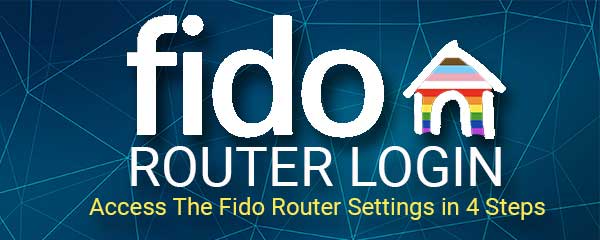
Mitkä ovat Fido -reitittimen yksityiskohdat?
Aivan kuten kaikki muutkin reitittimet, Fido -reitittimet tulevat tehtaalta ennalta määritettyjä asetuksia. Näihin sisältyy oletus WiFi -nimi ja salasana, oletusreitittimen IP -osoite , niin edelleen.
Nämä oletusasetukset helpottavat alkuperäisen asennuksen ja reitittimen kokoonpanon. Niiden yksinkertaisuuden ja sen vuoksi, että sadoilla tai tuhansilla muilla saman mallin reitittimillä on kuitenkin täsmälleen samat asetukset, niitä suositellaan muuttamaan niitä mahdollisimman pian.
Nämä ovat Fido -reitittimen järjestelmänvalvojan kirjautumistiedot:
Oletus IP -osoite: 192.168.0.1
Oletuskäyttäjätunnus: cusadmin
Oletussalasana: sen langaton salasana , joka on luotu alkuperäisen asennuksen aikana. Jos et tiedä sitä, voit yrittää löytää WiFi -salasanan jo kytketystä laitteesta tai tehdas palauttaa reititin ja asettaa se uudelleen.
Huomaa: Tarkista reitittimen alaosa ja katso, onko siinä tarra. Tämä tarra sisältää yleensä kirjautumistiedot. Jos ne eroavat tarjoamastamme, käytä etikettiin painettuja. Lisäksi, jos sinä tai Internet -palveluntarjoajasi olet muuttanut kirjautumistiedot, muista käyttää niitä.
Kuinka kirjautua sisään Fido -reitittimeen?
Jos olet valmis, voimme aloittaa nyt.
Vaihe 1 - Oletko yhteydessä verkkoon?
Tämä on keskeinen elementti, kun haluat käyttää Fido -reitittimen asetuksia. Käyttämäsi laite (kannettava tietokone tai tietokone, tabletti, Android -puhelin tai iPhone) on kytkettävä verkkoon. Voit muodostaa yhteyden WiFi: n yli tai voit muodostaa yhteyden suoraan reitittimeen Ethernet -kaapelilla . Laite, joka ei ole kytkettynä, ei pääse reitittimen asetuksiin. Joten tarkista, onko laite kytketty. Jos se on, siirry vaiheeseen 2.
Vaihe 2 - Avaa selain
Juuri mainitsemamme laitteilla on jo esiasennettu verkkoselain. Sillä ei todellakaan ole väliä, haluatko käyttää Chromea, Firefoxia tai reunaa.
Tärkeää on, että selain on päivitettävä. Joskus vanhemman verkkoselaimen ja reitittimien järjestelmänvalvojan hallintapaneelin välillä voi olla ristiriita . Tämän estämiseksi päivittää selain.
Vaihe 3 - Syötä FIDO IP osoitepalkkiin
Fido -reitittimen IP -osoite on 192.168.0.1. Kirjoita tämä IP selaimen URL -palkin ja paina näppäimistön ENTER. Sinun pitäisi nähdä reitittimen kirjautumissivu . Jos reitittimen kirjautumissivu ei näytä, mutta näet selaimessa virheilmoituksen, tarkista, onko IP: n kirjoittanut oikein vai tarkista, onko 192.168.0.1 oikea IP .

HUOMAUTUS: Jos selaimesi näyttää varoitusviestin SSL -varmenteesta, voit ohittaa sen napsauttamalla Edistynyt ja valitsemalla sitten siirry
Vaihe 4 - Kirjoita FIDO -järjestelmänvalvojan käyttäjänimi ja salasana
Nyt sinun tulisi kirjoittaa järjestelmänvalvojan käyttäjänimi ja salasana. Jos nämä ovat oikein, sinun pitäisi nähdä FIDO -reitittimen järjestelmänvalvojan hallintapaneeli nyt. Sinulla ei ole mitään ongelmia löytää asetuksia, jotka haluat muuttaa, mutta jos et ole varma, mitä teet, varmuuskopioida reitittimen asetukset ennen kuin teet mitään.
Ja sen pitäisi olla se. Nyt voit muokata FIDO -reitittimen asetuksia.
Kuinka muuttaa Fido WiFi -nimi ja salasana?
Olemme jo sanoneet, että reitittimen järjestelmänvalvojan salasana on WiFi -salasana, joka on määritetty alkuperäisen reitittimen kokoonpanon aikana. Langaton salasana on myös suositeltavaa muuttaa joka toinen kuukausi, varsinkin jos jaat sen paljon vieraiden ja vierailijoiden kanssa. Joten, täältä löydät asetukset, jotka sinun on muutettava.
Kun olet kirjautunut FIDO -reitittimeen, valitse langaton yläreunan valikosta. Sen jälkeen valitse perusasetukset . Napsauta 2.4G ja verkon nimi (SSID) -kenttä kirjoita uusi WiFi -verkon nimi.
Langaton salasana voidaan muuttaa myös perusasetukset -osiossa. Kirjoita 2,4G -välilehteen salasana -kentässä uusi langaton salasana.
Tallenna muutokset napsauttamalla Tallenna muutokset -painiketta ja olet hyvä mennä.
Toista vaiheet, jos haluat muuttaa 5 GHz: n langattoman verkon nimeä. Jos olet kuitenkin ottanut käyttöön kaistan ohjaus, verkon nimi ja langaton salasana päivitetään myös 5 GHz: n verkkoon. Jos sen vammainen sinun on tehtävä se manuaalisesti, kuten yllä on kuvattu.
Suositeltu lukeminen:
- Kuinka suojata reititintä hakkereilta? (Wi-Fi-tietoturvavinkit)
- Kuinka salata langaton verkko? (Syvällinen opas)
- Kuinka määrittää reititin WPA2: n käyttämiseen?
Kuinka palauttaa FIDO -reititin tehdasasetuksiin?
Reitittimen palauttaminen tehdasasetuksiin edellyttää, että reitittimen asettaminen tyhjästä. Tämä toimenpide poistaa kaikki aiemmin tekemäsi muutokset ja palauttaa reitittimen tehtaalla ennalta määritettyihin asetuksiin.
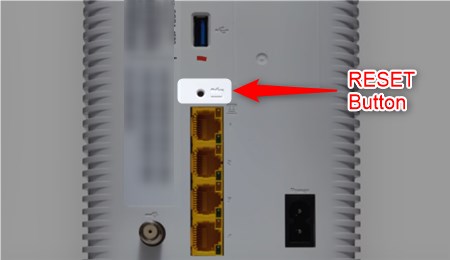
FIDO -reitittimen palauttamiseksi tehdasasetuksiin tarvitset terävän esineen, kuten kynä tai paperiliittimet. Etsi nyt Reset -painike Fido -reitittimen takana.
Tämä painike on yleensä piilotettu nastareiän sisälle ja tarvitset kynän tai paperiliitin painamalla sitä. Paina RESET -painiketta ja pidä sitä 10 sekuntia. Reitittimen uudelleenkäynnistyksen jälkeen voit kirjautua siihen käyttämällä oletuskirjautumistietoa, joka on tulostettu reitittimen etikettiin. Noudata nyt täällä annettuja ohjeita määrittääksesi FIDO -reitittimen uudelleen .
Viimeiset sanat
Nyt sinun pitäisi tietää, kuinka kirjautua sisään FIDO -reitittimeen ja muokata langattomia verkkoasetuksia. Tietysti on olemassa monia muita asetuksia, joita voidaan muuttaa, seuraa vain tekemäsi muutoksia, jos et ole liian varma tekemässä sitä.
Muista myös muistaa salasana ja muut kirjautumistiedot. Jos unohdat nämä, sinun on palautettava reititin tehdasasetuksiin ja konfiguroitava reititin uudelleen.
